Microsoft Teams に画像が表示されない? 直し方

Microsoft Teamsで画像が表示されない問題に悩んでいませんか?この記事では、画像が読み込まれない原因と10の解決策を詳しく解説します。インターネット接続の確認からキャッシュのクリアまで、効果的な方法を紹介します。
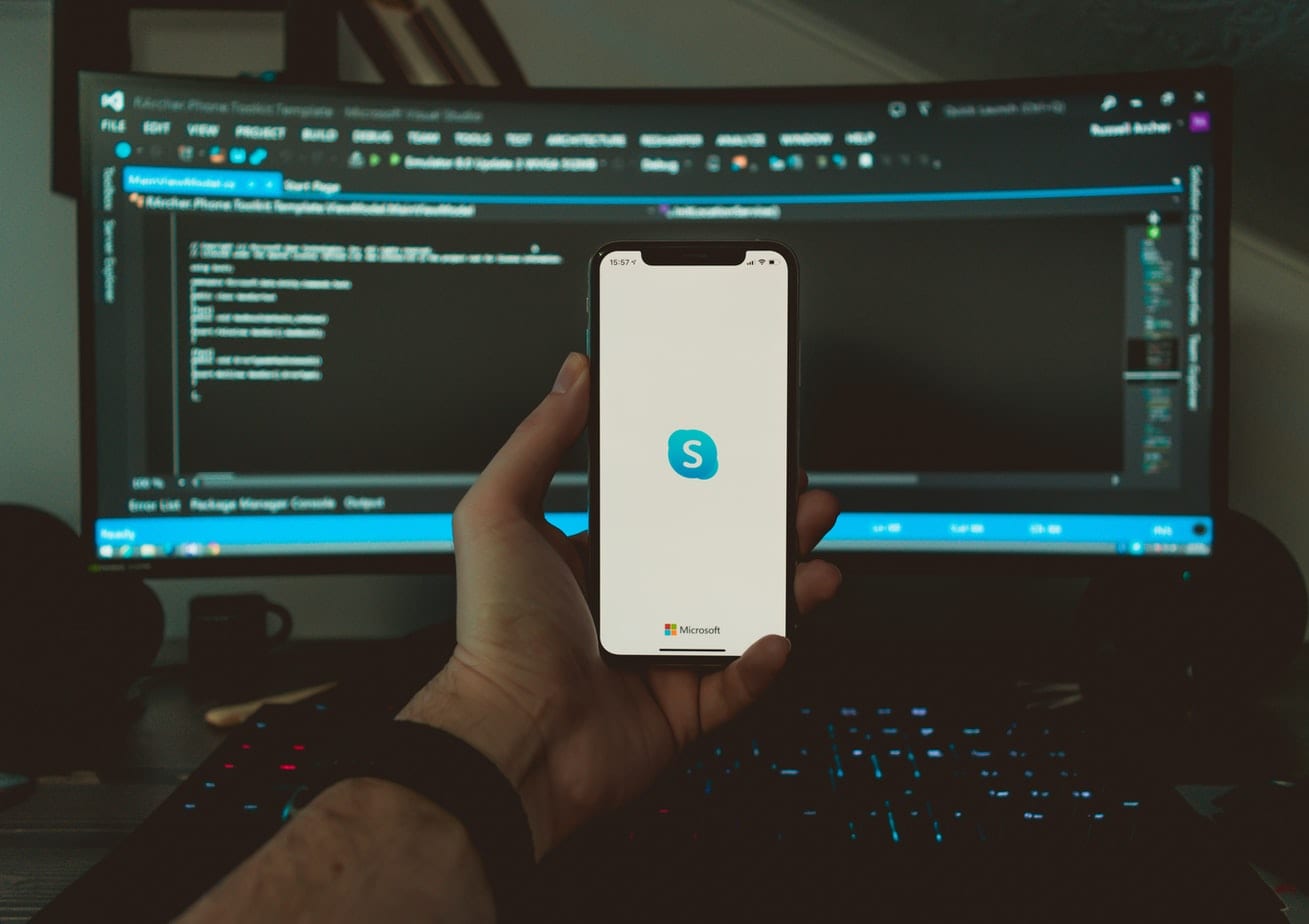
今日、多くのインスタントメッセンジャーとボイスオーバーIP(VoIP)ソフトウェアの選択肢がありますが、Skypeは依然として最も好ましいプラットフォームです。毎月3億人以上がSkypeを使用しているこのソフトウェアは、インスタントメッセンジャー、ファイル転送、画面共有を音声通話やビデオ通話と組み合わせています。これは、携帯電話や固定電話の番号に電話をかけるための料金が請求されているにもかかわらず、多くの人々がプラットフォームを使用する動機となっています。SkypeからSkypeへの通話は無料です。
Skypeは、通常、明確な音声通話またはビデオ通話を行う優れたVoIPソフトウェアであることが知られていますが、通話を自動録音する機能はありません。Skypeの録音は、SkypeからSkypeへの通話でのみ利用可能であり、関係するすべての関係者からの許可が必要です。他の当事者が知らないうちにSkypeビデオ通話を自動録音する方法はありますか?
サードパーティのアプリケーションを使用すると、他の人が知らないうちにSkype通話を録音できます。
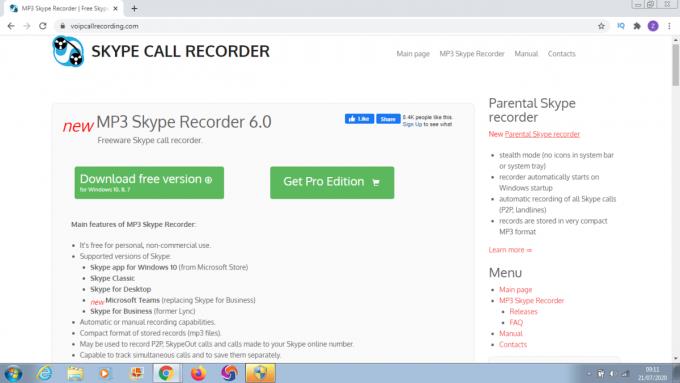
MP3 Skype Recorderは、Skypeビデオ通話を自動的に録音するために使用できる無料のソフトウェアプログラムです。MP3 SkypeRecorderには次の機能があります。
このソフトウェアは、WindowsPC用に特別に作成されています。法的要件または雇用保障のために電話での会話を追跡する必要がある場合に最適です。バックグラウンドで動作し、ビデオ通話が始まるとすぐに会話を録音します。録音は、OGG、WMA、WAVなどの形式で保存できます。ソフトウェアをダウンロードしてPCにインストールし、記録を自動に設定してから、目的の記録形式を選択するだけです。
これは、Skypeビデオ通話を自動的に録音するための別のサードパーティオプションであり、ウィンドウPCでのみ適切に機能します。音声通話のみを録音できる無料版がありますが、有料版では音声とビデオの両方のSkype通話を録音できます。次の機能があります。
このソフトウェアは、PCにインストールした後は簡単に使用できます。Skypeで電話をかけたり受けたりするのを待って、自動的に録音します。ソフトウェアは、ユーザーインターフェイスの適切なセクションに通話を記録します。通常、音声通話は録音されて音楽フォルダに保存されますが、ビデオ通話はビデオフォルダに保存されます。このソフトウェアの有料版の価格は29.99ドルですが、購入する前に10日間の試用期間があります。
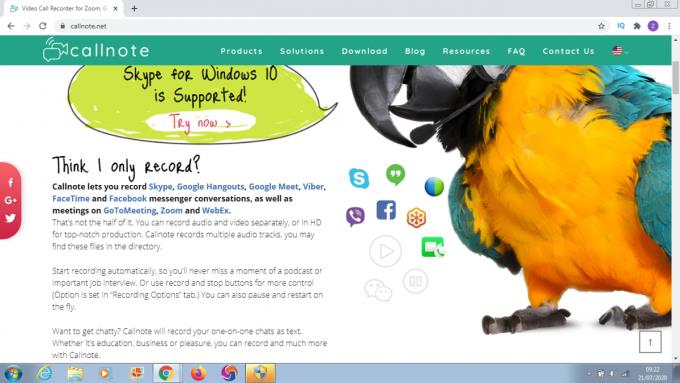
Callnoteは、Skypeビデオ通話の録音に使用できる無料のソフトウェアです。毎月10回の無料オーディオおよびビデオ録画の制限があります。さらに録音したい場合は、Callnoteプレミアムを購読することができます。このソフトウェアは、WindowsとMacPCの両方で動作します。次の機能を頼りにできます。
Callnoteは、開始するとすぐに通話を録音でき、設定に従って動作します。プログラムのプロンプトに従うことで、Skype通話をいつでもCallnoteに接続できます。Skype通話が終了したら、ソフトウェアから録音を再生するか、再生する前にPCのドキュメントフォルダーに移動することができます。10の無料録音では不十分な場合は、プレミアムバージョンを購読できます。これは、14日間の試用期間の後、年間$ 9.95しかかかりません。
Ecamm Call Recorderは、Macデバイス用に明示的に作成されています。無制限のSkypeビデオ通話を録音し、録音したSkype通話をMacフォルダーに保存できます。フォルダには、通話参加者の名前と録音の日付が含まれます。Ecamm Call Recorderには、他のファイルを圧縮してスペースを節約できる独自の機能もあります。
EcammはMP3形式のビデオのみを記録します。試用版は無料でダウンロードしてインストールすることしかできませんが、39.95ドルかかります。
IMcaptureは、MacデバイスとWindowsデバイスの両方でSkypeビデオ通話を記録するソフトウェアです。ソフトウェアは、さまざまな形式でファイルを保存できます。他にもいくつかの優れた機能があります。
IMcaptureには、Skypeビデオ通話を自動的に録音する機能と組み合わせた使いやすいインターフェイスがあります。ソフトウェアの購入には49.95ドルかかります。
Skypeビデオ通話の録音は、インタビュー、会議、会議、オンライントレーニング、および個人的な相談に非常に便利です。上記の推奨されるサードパーティアプリケーションの1つと組み合わせると、WindowsまたはMacでの記録を手間をかけずにプライベートに行うことができます。
Microsoft Teamsで画像が表示されない問題に悩んでいませんか?この記事では、画像が読み込まれない原因と10の解決策を詳しく解説します。インターネット接続の確認からキャッシュのクリアまで、効果的な方法を紹介します。
RARファイルをZIPファイルに変換したいですか?RARファイルをZIP形式に変換する方法を学びましょう。
同じチームメンバーとの定期会議をMicrosoft Teamsでスケジュールする必要がありますか?Teamsで定期会議を設定する方法を学びましょう。
このステップバイステップのチュートリアルで、Adobe Readerのテキストやテキストフィールドのハイライト色を変更する方法を説明します。
このチュートリアルでは、Adobe Readerでデフォルトのズーム設定を変更する方法を説明します。
Microsoft Teamsで「接続できませんでした」というエラーが頻繁に表示されますか? この問題を解決するためのトラブルシューティングのヒントを試してください!
LastPassがサーバーに接続できない場合は、ローカルキャッシュをクリアし、パスワードマネージャーを更新し、ブラウザ拡張機能を無効にしてください。
Microsoft Teamsは現在、会議と通話をTVにネイティブでキャストすることをサポートしていませんが、スクリーンミラーリングアプリを使用できます。
OneDriveのエラーコード0x8004de88を修正する方法を発見し、クラウドストレージを再び動作させましょう。
Microsoft WordにChatGPTを統合する方法をお探しですか?このガイドでは、3つの簡単なステップでChatGPT for Wordアドインを使う方法を紹介します。






